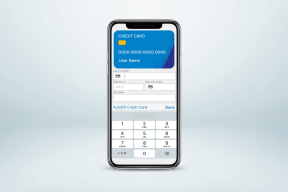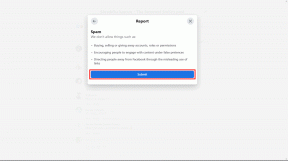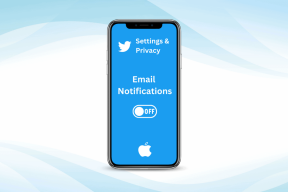Hur man använder ett Windows-tangentbord med en Mac
Miscellanea / / November 29, 2021
Det är många utmärkta tangentbord där ute som är designade och utvecklade för att behålla Windows-maskiner. Bara för att det ursprungligen designades för Windows, finns det ingen anledning till varför du inte skulle kunna använda ett bra tangentbord på Mac. De flesta leverantörer erbjuder både Windows- och Mac-versionerna, och mekaniska tangentbord kommer också med Windows- och macOS-knappsatser att byta ut. Men om du har fastnat med ett Windows-tangentbord, så här kan du använda det med en Mac.

Förra veckan stod vi inför en liknande situation där vår MacBook Airs fjärilstangentbord började bete sig konstigt med mellanslagstangenten nyckel. Vi var tvungna att använda ett annat tangentbord men det var bara tillgängligt med Windows-tangenter. Vi mappade om nycklarna och började använda dem som de designades med Mac.
Innan vi visar dig hur du använder ett Windows-tangentbord med en Mac, låt oss förstå hur ett Windows-tangentbord skiljer sig från Mac på de grundläggande nivåerna.
Även på Guiding Tech
Ändring i ordning
Det finns fem stora tangentskillnader mellan ett Windows- och Mac-tangentbord. Enter-tangenten på Windows fungerar som en returknapp på Mac. På samma sätt fungerar backstegstangenten på Windows som Delete på Mac. Du kommer dock inte ha några problem med dessa nycklar.
Problemen börjar när du försöker använda andra Mac-funktioner med en Windows-nyckel.
Med början från vänster byts kontroll-, alternativ- och kommandotangenterna ut med kontroll-, Windows- och Alt-tangenterna på ett Windows-tangentbord.
Alla modifieringstangenter på Windows-tangentbordet är 1:1 med tangenterna på en Mac ur funktionssynpunkt.
Till exempel gör Ctrl-tangenten samma sak på Mac som den gör på ett Windows-tangentbord. Alternativ-tangenten fungerar på samma sätt som Alt-tangenten och Windows-tangenten fungerar på samma sätt som Kommando-tangenten på en Mac.

Problemet ligger i ordningen på nycklarna. På Windows har du Kontroll | Windows | Alternativ (Alt)-tangenter inline istället för Control | Alternativ | Kommandoarrangemang på Mac.
På grund av muskelminnet kommer du att fortsätta att trycka på Alt-tangenten (Alternativ för Mac) istället för Kommando- och Windows-tangenten (Kommando på Mac) istället för Alternativfunktionen.
Naturligtvis kan du fortsätta använda Windows-tangentbordet med ett nytt tangentarrangemang, men det kan skapa huvudvärk för någon som skriver på Mac i flera år. Tack och lov har Apple ett sätt att lösa problemet.
Även på Guiding Tech
Remap Modifier Keys
Här är vad du behöver göra. Istället för den nya Control | Kommando | Alternativ layout, du måste gå tillbaka till Kontroll | Alternativ | Kommandoarrangemang. Titta noga och lägg märke till att du bara behöver be systemet att ändra alternativ- och kommandotangenterna.
Apple har lagt till ett inbyggt alternativ som låter dig ändra tangenterna på tangentbordet. Så här använder du det.
Steg 1: Anslut tangentbordet till Mac och klicka på den lilla Apple-ikonen i det övre vänstra hörnet.
Steg 2: Öppna menyn Systeminställningar.

Steg 3: Gå till Tangentbord > Modifieringstangenter.

Steg 4: Välj ditt anslutna USB- eller Bluetooth-tangentbordsnamn från rullgardinsmenyn.

Steg 5: Behåll Caps Lock Key och Control Key som de är.
Steg 6: För alternativtangenten, ändra åtgärden som Kommando och för kommandotangenten, ändra åtgärden som Alternativ.

Steg 7: Tryck på OK på knappen och du är klar.
Från och med nu kommer Windows-tangenten på ditt Windows-tangentbord att fungera som Alternativ-tangenten, och Alt-tangenten bredvid mellanslagstangenten kommer att fungera som en Kommando-tangent. Ingen mer förvirring och stress för att träna ditt sinne.
Även på Guiding Tech
Använd en app från tredje part
Som du kan se från skärmdumparna ovan är standard Apple-sättet begränsat på vissa sätt. Med hjälp av en tangentanpassning från tredje part kan du anpassa tangentbordsupplevelsen efter dina önskemål. En sådan app är Karabiner-Elements.
Appen låter dig mappa om varje tangent på tangentbordet. Du kan också skapa dina egna regler eller välja bland de fördefinierade reglerna. Appen är gratis att ladda ner och du kan kolla in detaljerade tutorials för varje funktion från webbplatsen.

Detta hjälper när du använder ett litet/minimalt mekaniskt tangentbord utan pil- eller funktionstangenter. Du kan använda tangentkombinationer och aktivera piltangenter för kommando+hjkl-tangenter och mer. Du fattar, eller hur?
Ladda ner Karabiner-Elements för Mac
Anpassa Windows-tangentbord på Mac
Som Mac-användare, bli inte avskräckt av att kontrollera de dedikerade Windows-tangentbord på Amazon. Du kan enkelt köpa dem, ändra alternativ- och kommandotangenterna och fortsätta använda Windows-tangentbordet på en Mac utan några problem. Så vilket Windows-tangentbord från tredje part planerar du att använda med en Mac? Dela ditt val i kommentarerna nedan.
Nästa upp: Står du inför ofta skärmflimmer på MacBook? Läs inlägget nedan för att lära dig hur du åtgärdar problemet.